Möchten Sie den Inhalt der PDF-Datei kopieren und in Ihre eigenen Word-Dokumente oder Präsentationen einfügen, stellen jedoch fest, dass die Datei durch einen Kopierschutz gesichert ist? Entfernen Sie ganz einfach den Kopierschutz von der PDF-Datei und genießen Sie die Freiheit, Inhalte unbegrenzt zu kopieren und zu zitieren!

Kopierschutz von PDF entfernen mit Passwort (wenn Sie das Passwort kennen)
Wenn Sie jedoch autorisiert sind, den Kopierschutz in PDF-Datei zu entfernen – beispielsweise, wenn Sie das Dokument selbst erstellt haben oder der Rechteinhaber dir die Erlaubnis oder die Berechtigungskennwörter erteilt hat – können Sie den Kopierschutz direkt in Adobe Acrobat Pro aufheben, indem Sie die Einstellungen für die Berechtigungseinschränkungen anpassen.
Befolgen Sie die folgenden Schritte, um PDF-Kopierschutz mit Passwort zu entfernen:
Schritt 1. Öffnen Sie die geschützte PDF-Datei in Adobe Acrobat Pro. Das Dokument ist nun sichtbar. Wenn Sie das Dokument bearbeiten oder auf bestimmte Optionen zugreifen möchten, müssen Sie das festgelegte Berechtigungspasswort eingeben.
Schritt 2. Klicken Sie auf „Alle Tools“ > „PDF-Datei schützen“ > „Mit Kennwort verschlüsseln“ oder „Sicherheitseinstellungen bearbeiten“.
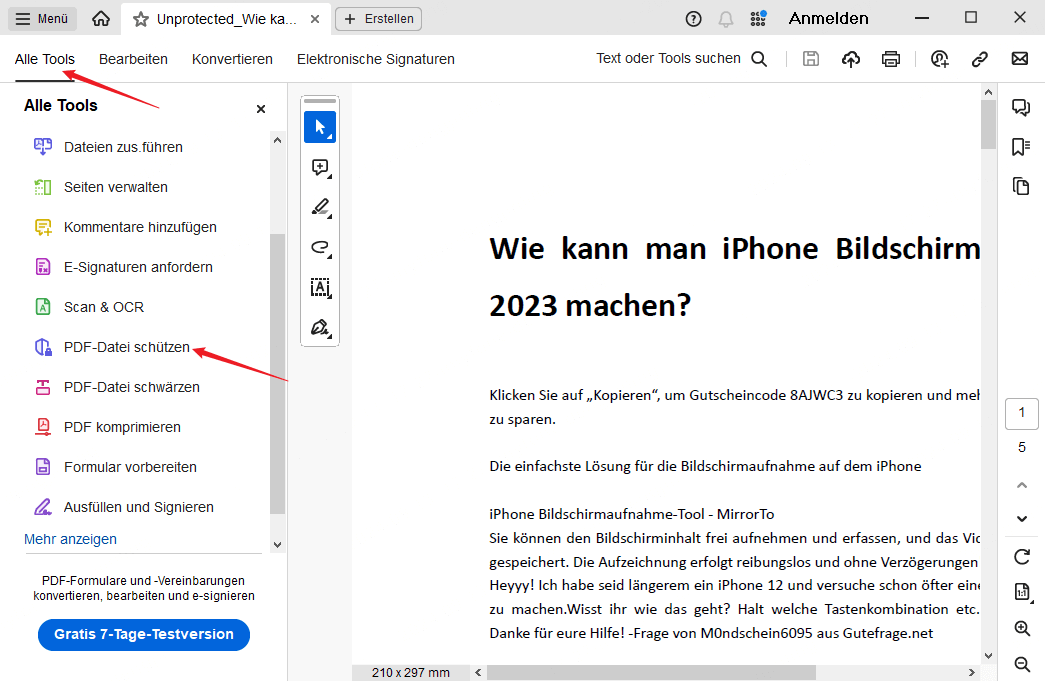
Schritt 3. Suchen Sie das Feld „Berechtigungen“, in dem Sie verschiedene Berechtigungen für andere festlegen können. Lesen Sie den Inhalt jeder Option sorgfältig durch.
Schritt 4. Aktivieren Sie das Kontrollkästchen „Kopieren von Text, Bildern und anderen Inhalten erlauben“ und speichern Sie die Änderungen. (Auf diese Weise entfernen Sie nur den Kopierschutz für PDF-Dateien und lassen das Kopieren von Inhalte aktiv, während andere Sicherheitseinstellungen erhalten bleiben.)
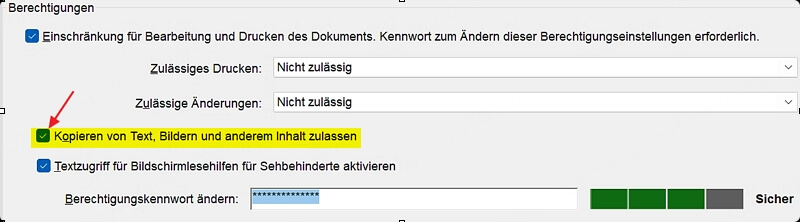
Schritt 5. Klicken Sie auf OK und kehren Sie zur PDF-Bearbeitungsseite zurück. Jetzt können Sie den Inhalt der PDF-Datei nach Belieben kopieren.
Verwenden Sie Passper Pro, um Kopierschutz aus PDF-Dateien ohne Kennwort aufzuheben
Oftmals stehen wir vor der Herausforderung, dass Passwörter von PDF-Berechtigungen nicht bekannt sind. Um die Einschränkungen des PDF-Kopierschutzes zu entfernen, sind in diesem Fall professionelle Tools zur Passwortentfernung erforderlich.
Passper Pro ist ein benutzerfreundlicher und professioneller Passwort-Entferner, das es Ihnen ermöglicht, den PDF-Kopierschutz ohne Passwort mühelos aufzuheben. Mit Passper Pro haben Sie ein leistungsstarkes Werkzeug zur Hand, um den PDF-Kopierschutz auf Windows oder Mac zu entfenren und die Kontrolle über Ihre Dokumente zurückzugewinnen.
Hier sind einige der Hauptfunktionen von Passper Pro:
- PDF-Berechtigungen ohne Passwort entfernen: Heben Sie Berechtigungseinschränkungen von PDFs in wenigen Schritten auf und bearbeiten, drucken oder kopieren Sie geschützte Inhalte nach Belieben.
- Öffnen von PDFs mit Anzeigeeinschränkungen: Entfernen Sie das Anzeigepasswort von PDF-Dateien, um geschützte PDFs ohne Kennwort zu öffnen und anzuzeigen.
- Datenschutz: Da alle Vorgänge lokal auf Ihrem Computer durchgeführt werden, sind Ihre Daten absolut sicher, selbst bei sensiblen Dokumenten.
- Intuitive und benutzerfreundliche Oberfläche: Passper Pro führt Sie durch den gesamten Prozess der Entfernung von Berechtigungspasswörtern aus PDF-Dateien, ohne Verwirrung zu stiften.
Um Kopierschutz von Ihrer PDF-Datei mit Passper Pro zu umgehen, befolgen Sie die folgenden Schritte.
Schritt 1. Laden Sie Passper Pro herunter und installieren Sie es auf Ihrem Computer.
Schritt 2. Nach der Installation starten Sie Passper Pro und fügen Sie die PDF-Datei über die Dateibrowser-Funktion zur Software hinzu.
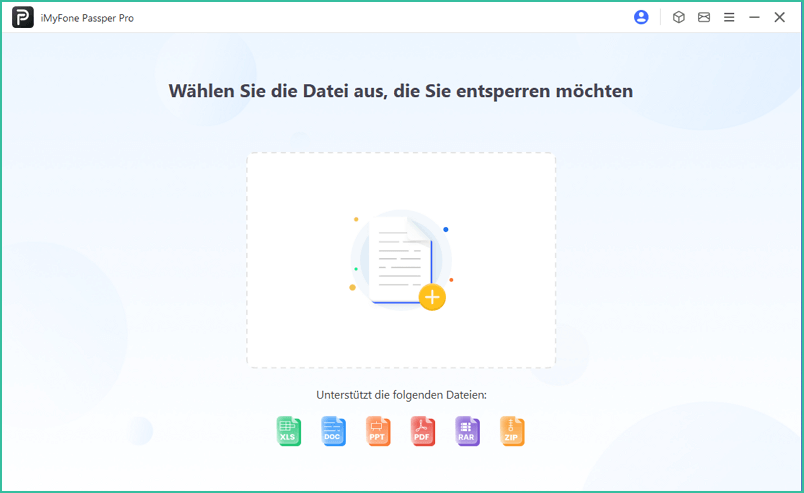
Schritt 3. Starten Sie die Umgehung durch Klicken auf „Einschränkungen entfernen“.
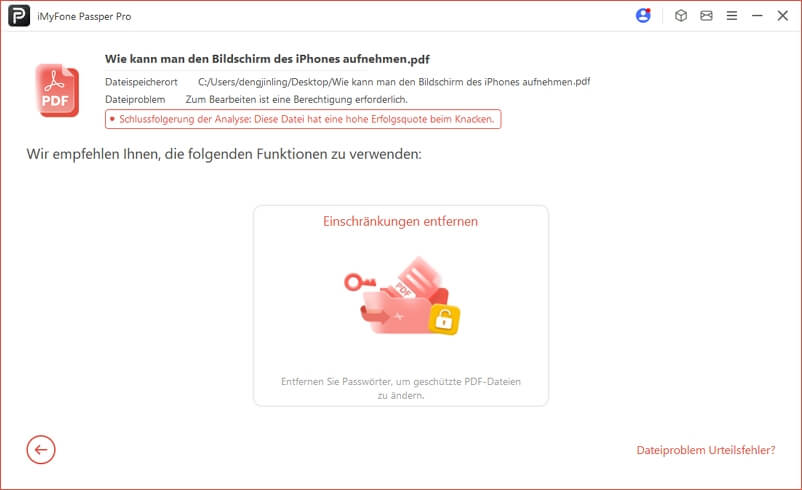
Schritt 4. Dieser Vorgang dauert einige Minuten und die Einschränkungen werden in Kürze entfernt. Sie können dann den Inhalt der PDF-Datei kopieren.
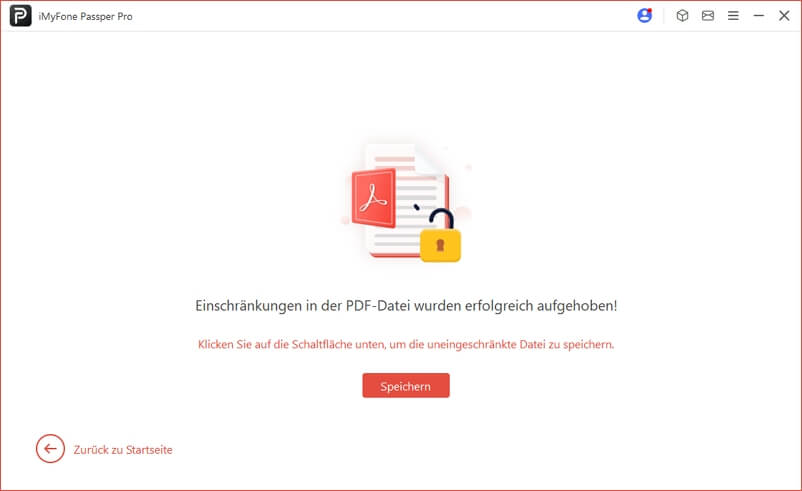
PDF Kopierschutz aufheben mit Online-Tools
Zusätzlich zu unserer Empfehlung, dass iMyFone Passper Pro den PDF-Kopierschutz ohne Passwort entfernt, können Sie auch Online-Software verwenden, um den PDF-Kopierschutz zu entfernen. iLovePDF, PDF24 oder online2PDF bieten eine Funktion, um geschützte PDFs zu entsperren, wenn Sie das Passwort nicht kennen.
Obwohl die meisten Online-Programme behaupten, den PDF-Kopierschutz kostenlos zu entfernen, werden auf der Seite verschiedene Werbungen eingeblendet. Seien Sie also vorsichtig, dass Sie nicht auf die Werbung klicken, wenn Sie den PDF-Kopierschutz online entfernen.
Im Folgenden zeigen wir Ihnen am Beispiel von PDF24, wie Sie den PDF-Kopierschutz entfernen können:
Schritt 1. Besuchen Sie die PDF24-Website im Browser Ihres Geräts.
Schritt 2. In der Regel finden Sie auf der Startseite der Website ein Feld zum Hochladen von Dateien, die vom Kopierschutz befreit werden sollen. Klicken Sie auf die Dateibox und wählen Sie die entsprechende Datei zum Hochladen aus.
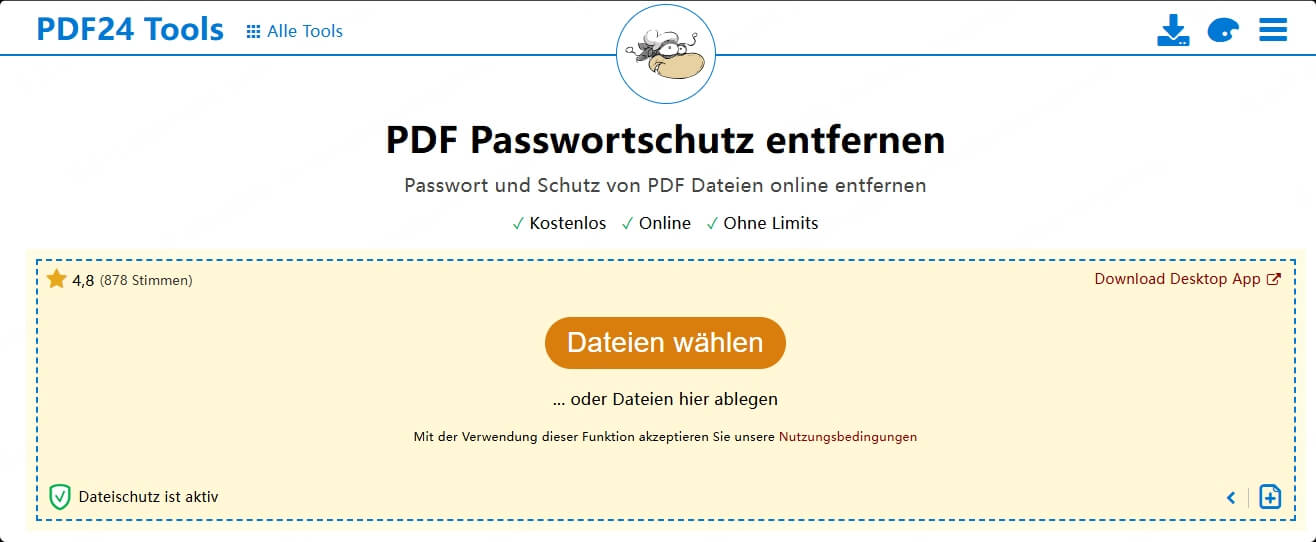
Schritt 3. Nach dem Hochladen wird die Schaltfläche „Passwort entfernen“ am unteren Rand der Dateibox grün, klicken Sie auf diese Schaltfläche, um den Vorgang zu starten.

Schritt 4. Warten Sie einen kurzen Moment und der Kopierschutz und andere Bearbeitungseinschränkungen werden von der Datei entfernt. Klicken Sie auf die Schaltfläche Download, um die Datei zu speichern.
Einige Online-Sites bieten auch zusätzliche Funktionen wie direkte Online-Bearbeitung, Online-Kopieren usw.
Fazit
Das Entfernen des PDF-Kopierschutzes kann in vielen Situationen notwendig sein, insbesondere wenn der Zugriff auf den Inhalt zum Kopieren, Zitieren oder Weitergeben erforderlich ist. Mit den Tipps in diesem Artikel ist es sehr einfach, den PDF-Kopierschutz zu entfernen. Professionelle Tools wie Passper Pro vereinfachen diesen Prozess erheblich, da sie eine benutzerfreundliche und effiziente Lösung bieten, um Zugriffsbeschränkungen ohne Passwort zu entfernen.




